
Tabla de contenido:
- Autor John Day [email protected].
- Public 2024-01-30 08:40.
- Última modificación 2025-01-23 14:39.

Como la víspera de Navidad está a solo una semana, decidí construir una luz decorativa RGB simple usando un Arduino Nano y LED WS2812B. Usamos algunos recipientes / frascos de plástico para mejorar el efecto visual. Este video usa 5 LED, pero esto se puede aumentar para satisfacer sus necesidades. Incluso puede agregar múltiples patrones o crear temas de color según lo que esté buscando.
El video anterior le explica todo lo que necesita para construir este proyecto y le recomiendo que lo vea primero para obtener una descripción general de cómo todo se combina.
Paso 1: reúna los componentes electrónicos

Lo primero que necesitaríamos son los LED RGB WS2812B y estos están disponibles en múltiples variantes. Cualquiera funcionará bien. Usaremos el Arduino Nano para esta compilación, pero el boceto funcionará con prácticamente cualquier placa compatible con Arduino que pueda tener. También necesitamos un poco de cable para conectar todo y estoy usando cable trenzado de tres núcleos para esta construcción. Por último, necesitamos los envases de plástico que son puramente decorativos. La luz se refleja en el plástico para darnos un bonito efecto.
Aquí hay enlaces a los productos si ayuda:
Arduino Nano:
LED WS2812B:
Alambre trenzado:
Envases de plástico: https://www.ebay.co.uk/itm/Small-Plastic-Jar-Screw-Top-Ac Acrylic-3ml-5ml-or-10ml-Container-Choose-Quantity/251543338638
Paso 2: preparar y descargar el boceto
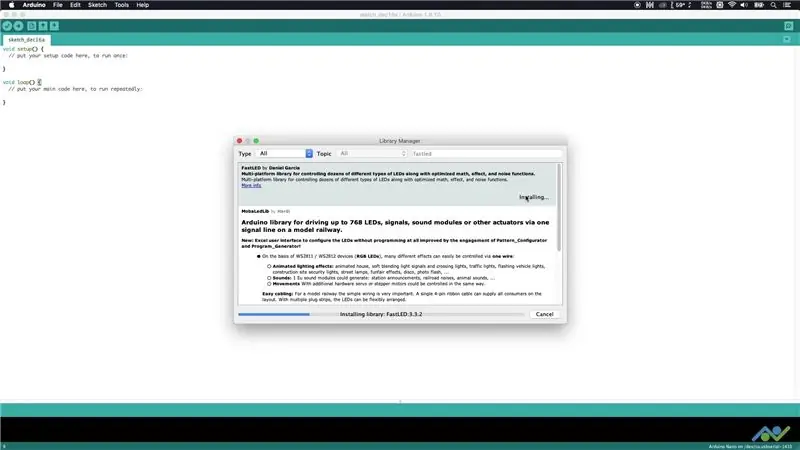
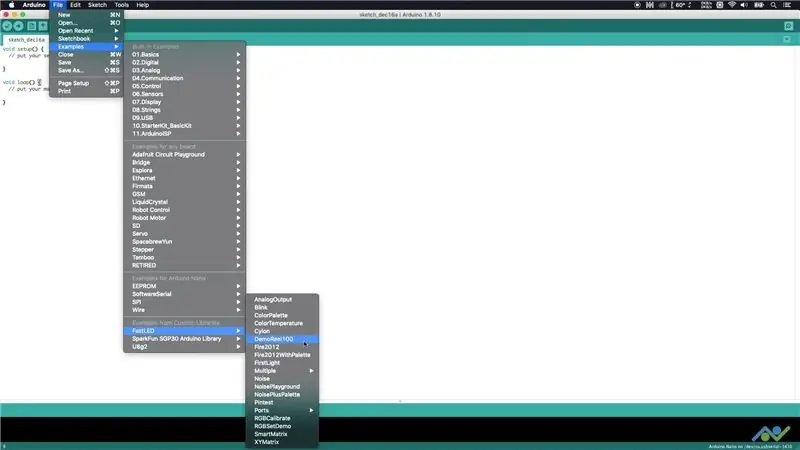
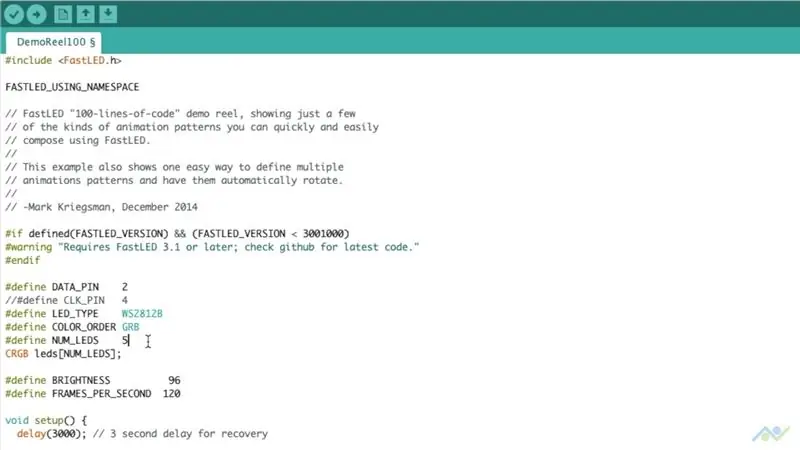

Usaremos la biblioteca fastLED para controlar los LED WS2812B, pero también puede usar la biblioteca Adafruit Neopixel si esa es su preferencia. Abra el IDE de Arduino y escriba "fastLED" en el administrador de la biblioteca. Instale la biblioteca que aparece y luego abra el boceto de ejemplo "DemoReel 100".
Necesitamos actualizar el pin de datos, la cantidad de LED y el tipo de LED. Usaré el pin 2, con 5 LED. Actualice también el tipo de LED a WS2812B como se ve en la imagen.
Luego, conecte la placa, seleccione la placa correcta y el puerto COM. Finalmente, presione el botón de carga y espere a que se complete la carga. Una vez hecho esto, conecte los LED - 5V, GND y el pin de datos al pin 2. Los LED deben mostrar un patrón aleatorio que es una indicación de que todo está funcionando como se esperaba.
Paso 3: Prepare los LED para la compilación final

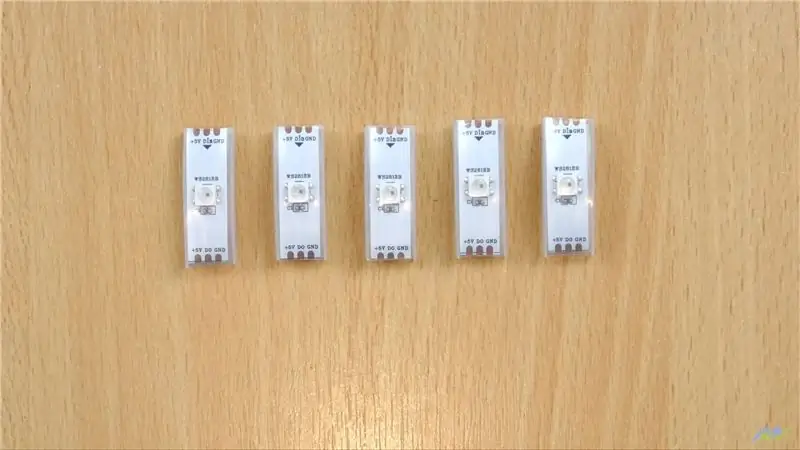


A continuación, debemos cortar los LED ya que usaremos un cable para extender la longitud final. Una vez hecho esto, retire los LED de cualquier tubo impermeable. Corta el cable para cada uno de los LED y la longitud dependerá del posicionamiento final que estés buscando. Decidí usar las mismas longitudes de cable para todos. Además, corte algún cable que se utilizará para conectar el microcontrolador al primer LED.
Luego, taladre algunos agujeros en la tapa de plástico ya que montaremos los LED en la superficie exterior del LED con el haz brillando hacia adentro.
Paso 4: Ensamblaje final



Comience soldando los cables a cada uno de los LED. Asegúrese de conectar los pines correctamente. El microcontrolador debe estar conectado al pin DI (entrada de datos) del primer LED. Luego, el pin DO (salida de datos) debe estar conectado al pin DI del siguiente LED y así sucesivamente. Una vez que haya soldado todos los cables, encienda el microcontrolador y todos los LED deberían comenzar a brillar con un patrón aleatorio.
Decidí usar cinta adhesiva de doble cara para unir los LED a la parte superior de la tapa, pero también puedes usar cinta adhesiva sobre los LED o pegamento. Es aconsejable agregar cinta Kapton o tubo termorretráctil al tablero del microcontrolador para aislarlo.
Finalmente, atornille la otra mitad del contenedor en su lugar y encienda los LED. Cada uno de los LED consume aproximadamente 60 mA, así que asegúrese de que la fuente de alimentación que está utilizando pueda suministrar la energía necesaria. Anteriormente hemos construido fuentes de alimentación que se pueden utilizar para esto, si es necesario.
Si le gustó esta compilación, considere suscribirse a nuestro canal de YouTube, ya que su apoyo es de gran ayuda para ayudarnos a crear dicho contenido.
YouTube:
¡Gracias por leer!
Recomendado:
Luces de discoteca de RGB usando Arduino en TinkerCad: 3 pasos

Luces de discoteca de RGB usando Arduino en TinkerCad: una vez que haya conectado el RGB, es fácil controlar el color del RGB usando la salida PWM o la salida analógica, para Arduino puede usar analogWrite () en los pines 3, 5, 6 , 9, 10, 11, A0, A1, A2, A3, A4, A5 (para Arduinos clásicos que usan Atmega328 o 1
Luces De Navidad Con Relevadores (Luces de Navidad con relé): 17 pasos

Luces De Navidad Con Relevadores (Christmas Lights With Relay): Como configurar Relevadores usando Vixen Lights y ArduinoQue es Vixen Lights? Vixen Lights es un software de DIY (h á galo usted mismo) secuencias de luces. La última versión 3.x se redise ñ o completamente para soportar p í xel
Luces de patio interactivas, luces de pasarela: 3 pasos

Luces de patio interactivas, luces de pasarela: Quería construir algún tipo de luces de patio interactivas para mi patio trasero. La idea era que, cuando alguien caminaba en una dirección, se activaba una animación en la dirección en la que estabas caminando. Empecé con las luces solares Dollar General $ 1.00
Luces LED RGB decorativas de flores - Bricolaje: 7 pasos (con imágenes)

Luces LED RGB decorativas de flores | Bricolaje: En este tutorial te mostraremos cómo hacer flor decorativa con luz LED RGB. Puede ver el video que está incrustado en este paso para la construcción, la lista de piezas, el diagrama de circuito y amp; pruebas o puede seguir leyendo la publicación para obtener más detalles
Linternas LED decorativas: 4 pasos (con imágenes)

Linternas LED decorativas: Este proyecto fue creado específicamente para el Concurso de LED Instructables. Está diseñado para utilizar componentes y herramientas asequibles disponibles de Digi-Key y software gratuito de Autodesk (específicamente, Tinkercad). Si bien recomendaría y estoy usando un
